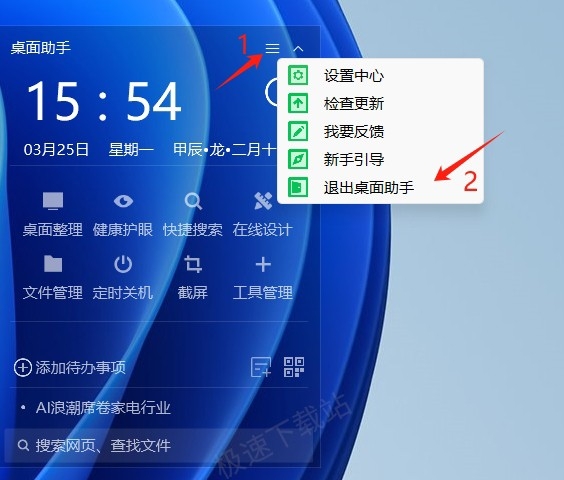360桌面助手是360安全卫士的一个核心组件,设计用来优化用户的电脑桌面管理。这一工具不仅可以有效地对桌面上的应用程序和文件进行分类管理,还增加了如护眼模式、快速搜索功能和任务管理等辅助功能,极大地提升了工作与学习的效率。尽管这一功能对于初学者可能在初次使用时感到些许困惑,特别是在发现一些文件似乎消失时,但无需过度担心。360桌面助手提供了简便的步骤来查找和恢复这些看似丢失的文件,确保用户能够快速适应并利用这些工具,让电脑桌面更加井然有序。
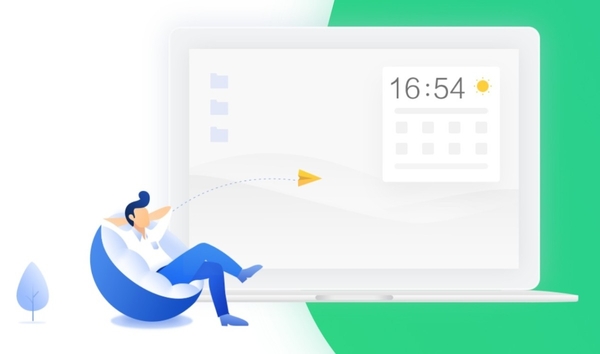
360安全卫士桌面助手整理后的文件在哪
当你使用360桌面助手的桌面整理功能后,它会按照一定规则对文件进行整理,并将它们移动到移动到特定的文件夹中。具体来说,整理后的文件会被移动到分类框中,我们可以在桌面上找到找到一个透明下拉菜单,然后用鼠标点击就会看到整理之后的文件了,如下图。
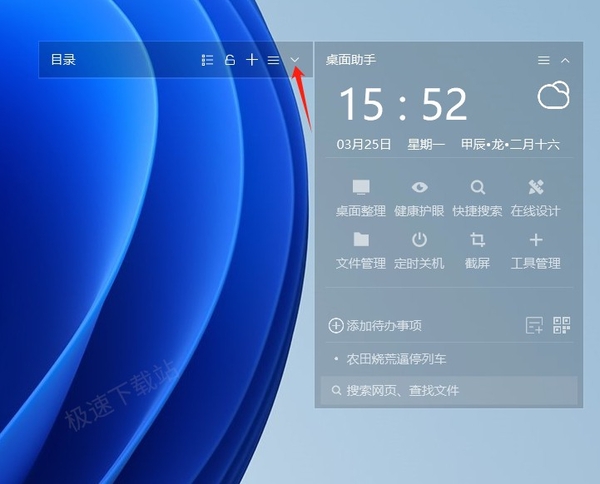
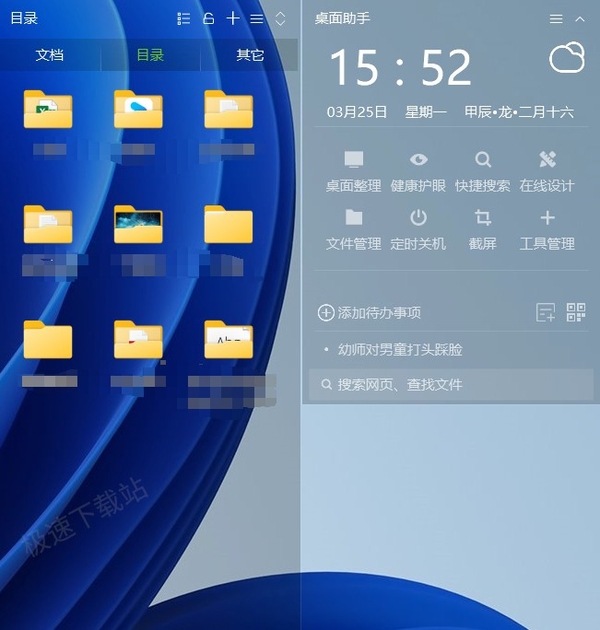
恢复360安全卫士桌面助手整理后的文件方法
方法一:我们点击收纳盒右上角的“三”图标,然后再点击解散收纳盒,这样整理后的文件就会出现在桌面上了。
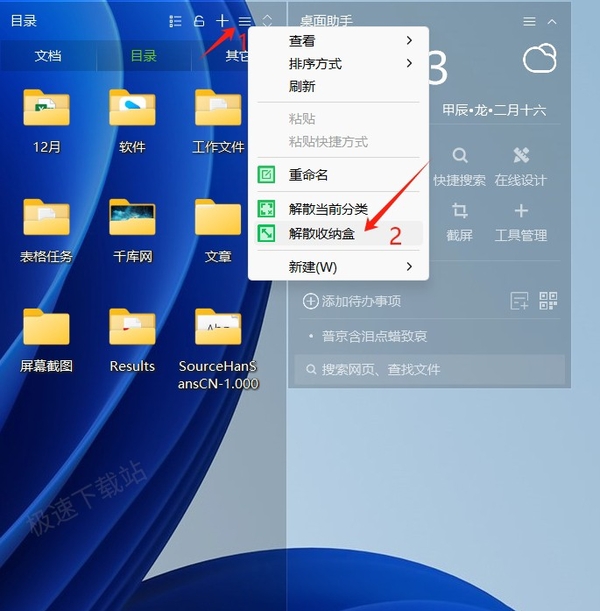
方法二:这是一个非常干脆的方法,我们直接点击桌面助手框右上角的“三”图标,然后退出桌面助手就可以了。